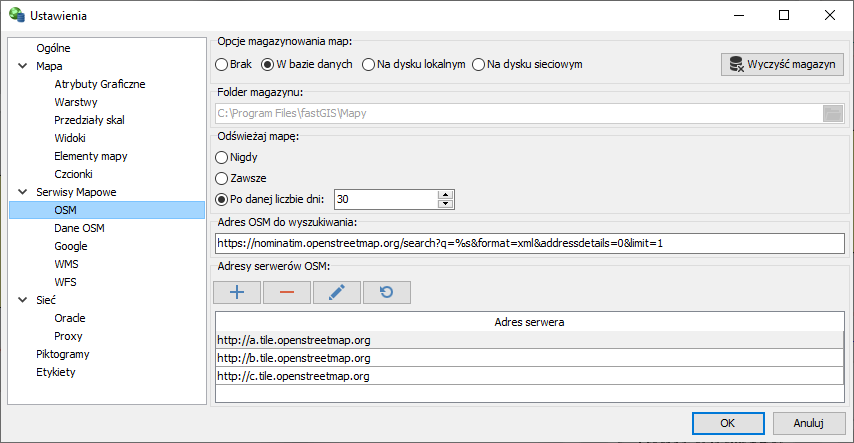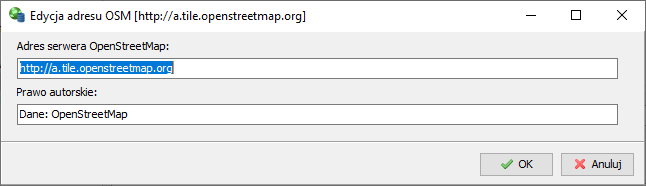- Uruchomienie aplikacji
- Ustawienia
- Mapy i schematy
- Edycja schematu
- Powiązanie obiektów mapy cyfrowej z bazą danych
- Operacje edycyjne na schematach
- Operacje na elementach liniowych
- Usunięcie elementu schematu
- Przeniesienie elementu na inną warstwę
- Skopiowanie elementu
- Przesunięcie wierzchołka elementu
- Przesuwanie całego elementu
- Przesunięcie elementu przez określenie wektora przesunięcia
- Centrowanie mapy we wskazanym punkcie
- Dotykanie elementów
- Dociąganie kursora do najbliższego wierzchołka najbliższego elementu
- Dociąganie kursora do najbliższego punktu najbliższej linii
- Przypinanie markerów do elementu
- Grupowanie elementów
- Zmiana kolejności elementów znajdujących się na tej samej warstwie
- Dane adresowe
- Wyznaczanie trasy Google
- Kopiowanie współrzędnych do schowka
- Rysowanie na zaznaczonym elemencie
- Znajdowanie punktu w zadanej odległości
- Biblioteki symboli
- Wyszukiwanie elementów i inne operacje
- Operacje blokowe dostępne na schemacie
- Grupowanie elementów w blok (zaznaczanie elementów)
- Wyróżnianie obiektów wg kryteriów złożonych
- Opuszczenie trybu zaznaczania
- Operacje dostępne dla bloków
- Przesuwanie bloku
- Duplikowanie bloku
- Przeniesienie bloku na wybraną warstwę
- Przeniesienie wyróżnionych elementów na warstwy wg szablonu
- Przywrócenie domyślnych atrybutów graficznych dla wyróżnionych elementów
- Usuwanie bloku
- Raport z zaznaczonych elementów
- Grupowe zaznaczanie elementów
- Zmiana typu elementów punktowych
- Bloki elementów
- Operacje dla wyróżnionych elementów
- Raporty
- Import podkładów i elementów z pliku
- Przygotowywanie map cyfrowych
- Wczytywanie podkładów
- Wywołanie operacji importu podkładu na mapę programu fastGIS
- Ustalanie parametrów importu mapy cyfrowej
- Wiązanie warstw pliku źródłowego z warstwami programu fastGIS
- Ustawianie koloru zaczytanych elementów
- Zmiana czcionki zaczytanych elementów
- Konwersja układu współrzędnych
- Pozycjonowanie podkładu na podstawie zadanego punktu
- Wczytanie mapy na schemat
- Jednoczesne wczytanie kilku map na schemat
- Zapis profilu importu
- Wczytywanie elementów z pliku
- Pozostałe operacje związane z podkładami dostępne z poziomu listy podkładów
- Import skanów
- Dołączanie skanu do wybranej mapy
- Pozycjonowanie skanu
- Zmiana ustawień skanu
- Wyszukanie skanu na mapie
- Korzystanie ze skanu podczas tworzenia schematu
- Przesuwanie skanu na schemacie
- Obracanie skanu na schemacie
- Usuwanie skanu ze schematu
- Pozostałe operacje związane ze skanami dostępne z poziomu listy skanów
- Sposób wprowadzania i przeglądania danych
- Obsługa kartotek
- Obsługa formularzy edycyjnych
- Zakładki w formularzach edycyjnych
- Lokalizacje obiektów
- Wybór elementów w polach edycyjnych z kartotek obiektów
- Statusy obiektów
- Stany obiektów
- Historia zmian w definicji obiektu
- Zdarzenia
- Przynależność obiektu do projektu
- Cechy obiektu
- Usługi
- Umowy
- Grupy i rezerwacje
- Notatki
- Wprowadzanie innych danych z poziomu formularza edycyjnego obiektu
- Informacje niestandardowe dołączane do opisu elementów sieci (załączniki)
- Ustawienia widoku
- Konfigurator detali
- Konfigurator widoczności detali
- Dane identyfikacyjne
- Autonumeratory
- Reguły walidacji numerów
- Parametry systemu
- Wprowadzanie danych nowego użytkownika
- Edycja danych dotyczących uprawnienia
- Skróty klawiszowe
Open Street Map
Następna gałąź w drzewie ustawień dotyczy serwisów mapowych. W celu skonfigurowania map Open Street Map przechodzimy do gałęzi OSM.
Na samej górze w sekcji Opcje magazynowania map wybieramy miejsce gdzie składowane są pobierane mapy (cache). Jeśli wybierzemy Brak wówczas kolejne kafelki mapy będą pobierane za każdym razem gdy przesuniemy się na dany obszar mapy. Opcja W bazie danych pozwala na magazynowanie map w bazie danych. Dzięki temu mapa na danym obszarze będzie pobierana z bazy co zaoszczędzi czas. Na dysku lokalnym to opcja magazynowania na dysku lokalnym. Musimy wówczas podać lokalizację w sekcji Folder magazynu. Opcja Na dysku sieciowym działa analogicznie do opcji na dysku lokalnym, z tą różnicą, że podać musimy lokalizację dysku sieciowego.
Opcja Wyczyść magazyn pozwala na usunięcie map z magazynu.
|
|
Magazynowanie map pozwala na szybsze ich ponowne wczytanie oraz daje możliwość korzystania z nich w trybie offline. |
W sekcji Odświeżaj mapę skonfigurować możemy sposób odświeżania map w magazynie. Nigdy – raz pobrana mapa nie będzie nadpisywana w magazynie, w przypadku nie znalezienia fragmentu mapy w magazynie zostanie on pobrany jednorazowo do magazynu. Zawsze – program zawsze czyta mapy z internetu i nadpisuje mapy w magazynie. Po zadanej liczbie dni oznacza, że program pobierze i nadpisze mapę z magazynu w przypadku gdy od daty ostatniego pobrania minęła zadana liczba dni (odświeżanie mapy co zadaną liczbę dni).
W sekcji Adres OSM wyszukiwania wprowadzamy adres URL do usługi wyszukiwania OSM.
Następnie w sekcji Adresy serwerów OSM znajduje się lista serwerów z których pobierane dane OSM. W celu dodania nowego serwera podajemy jego adres URL i prawo autorskie – informacja, która wyświetla się w prawym dolnym rogu mapy oraz na wydruku.
Następnie w gałęzi Dane OSM konfigurujemy połączenie z serwerem danych wektorowych OSM. W tym celu wprowadzamy adresy XAPI i API.
|
|
Adresy URL serwisów map OSM i danych wektorowych OSM są predefiniowane przez producenta systemu. Użytkownik nie powinien ich zmieniać chyba, że w szczególnym przypadku chce zmienić parametry pobierania zasobów OSM lub skonfigurować je samodzielnie. |